일어나야 할 시간에 따라 취침 시간 알림을 받는 방법

일어나야 할 시간에 따라 취침 시간 알림을 받는 방법
Windows Defender 는 차단한 위협의 로그를 유지합니다. 보호 내역에서 차단된 항목 또는 탐지된 위협을 볼 수 있습니다. 거기에 나열된 항목은 제거 또는 검역 대상으로 표시된 경우에도 계속 표시됩니다. 이것은 시스템 트레이의 Windows Defender 아이콘에 노란색 느낌표가 표시된다는 불행한 부작용이 있습니다.
노란색 느낌표를 없애기 위해서는 보호 이력을 지워야 합니다.
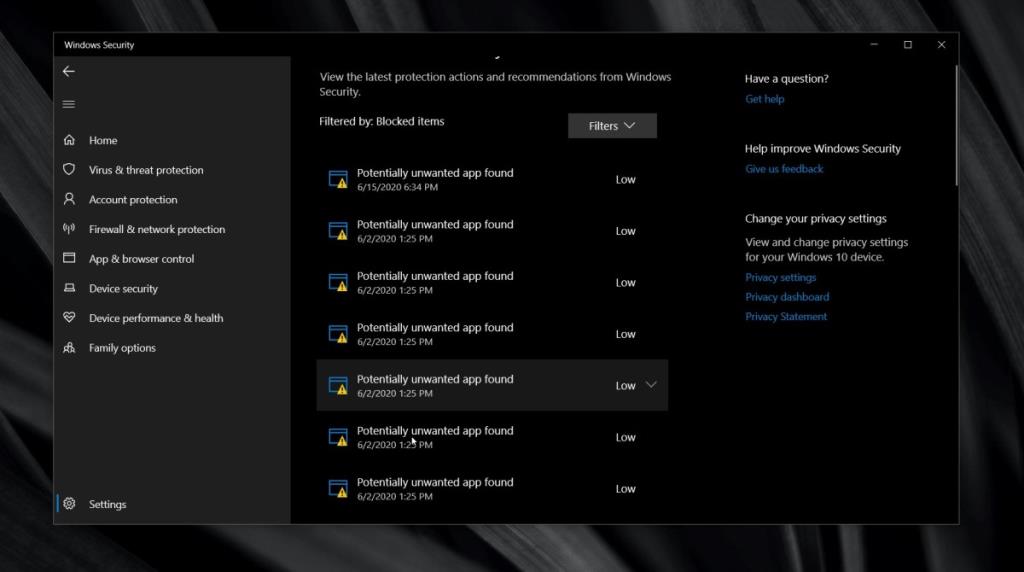 Windows Defender는 검색한 항목의 기록을 30일 동안 유지하지만 이 기간은 줄이거나 늘릴 수 있습니다. 기록에 30일이 지난 항목이 표시되는 경우 보관 기간을 변경하거나 단순히 모든 항목을 삭제할 수 있습니다. 두 가지 방법에 대해 자세히 설명할 것이며 가장 적합한 방법을 선택하는 것은 사용자의 몫입니다.
Windows Defender는 검색한 항목의 기록을 30일 동안 유지하지만 이 기간은 줄이거나 늘릴 수 있습니다. 기록에 30일이 지난 항목이 표시되는 경우 보관 기간을 변경하거나 단순히 모든 항목을 삭제할 수 있습니다. 두 가지 방법에 대해 자세히 설명할 것이며 가장 적합한 방법을 선택하는 것은 사용자의 몫입니다.
항목이 보호 기록에 보관되는 기간을 변경하려면 다음 단계를 따르십시오.
Set-MpPreference -ScanPurgeItemsAfterDelay 3
며칠 후 보호 기록이 지워지기를 기다리고 싶지 않다면 수동으로 모든 것을 삭제할 수 있습니다. 이 작업을 수행하려면 관리자 권한이 필요합니다.
C:\ProgramData\Microsoft\Windows Defender\Scans\History
Windows Defender가 새로운 위협을 감지하면 Services 폴더가 자동으로 다시 생성됩니다.
보호 기록 로그에는 활성 위협이 포함되어 있습니다. 예외적으로 악성 앱/파일의 경우 Windows Defender가 자동으로 삭제합니다. 낮은 수준의 위협에 대해 항상 동일한 것은 아닙니다. 보호 기록을 삭제하기 전에 탐지된 모든 단일 위협을 해결했는지 확인하십시오. 위협을 제거/허용/격리하지 않으면 Windows Defender에 다시 나타납니다. 보호 기록을 지울 때 Windows Defender 시스템 트레이 아이콘의 느낌표가 사라지지 않으면 시스템을 다시 시작해 보십시오.
일어나야 할 시간에 따라 취침 시간 알림을 받는 방법
휴대폰에서 컴퓨터를 끄는 방법
Windows 업데이트는 기본적으로 레지스트리 및 다양한 DLL, OCX, AX 파일과 함께 작동합니다. 이러한 파일이 손상되면 Windows 업데이트의 대부분의 기능이
최근 새로운 시스템 보호 제품군이 버섯처럼 쏟아져 나오고 있으며, 모두 또 다른 바이러스 백신/스팸 감지 솔루션을 제공하고 있으며 운이 좋다면
Windows 10/11에서 Bluetooth를 켜는 방법을 알아보세요. Bluetooth 장치가 제대로 작동하려면 Bluetooth가 켜져 있어야 합니다. 걱정하지 마세요. 아주 간단합니다!
이전에 우리는 사용자가 PDF 병합 및 분할과 같은 옵션을 사용하여 문서를 PDF 파일로 변환할 수 있는 훌륭한 PDF 리더인 NitroPDF를 검토했습니다.
불필요한 문자가 포함된 문서나 텍스트 파일을 받아보신 적이 있으신가요? 텍스트에 별표, 하이픈, 공백 등이 많이 포함되어 있나요?
너무 많은 사람들이 내 작업 표시줄에 있는 Windows 7 시작 상자 옆에 있는 작은 Google 직사각형 아이콘에 대해 물었기 때문에 마침내 이것을 게시하기로 결정했습니다.
uTorrent는 토렌트 다운로드에 가장 인기 있는 데스크톱 클라이언트입니다. Windows 7에서는 아무 문제 없이 작동하지만, 어떤 사람들은
컴퓨터 작업을 하는 동안에는 누구나 자주 휴식을 취해야 합니다. 휴식을 취하지 않으면 눈이 튀어나올 가능성이 큽니다.







